Win7系统是目前使用最多的操作系统了,我们经常会碰到提示说电脑内存不够,这时候我们可以更换更大的内存条,但是一般情况下,我们都是可以修改电脑的虚拟内存以此来解决问题,增加虚拟内存的大小。那么Win7操作系统在哪里设置虚拟内存?怎么设置虚拟内存一起来看看!
虚拟内存别称虚拟存储器(Virtual Memory)为解决应用程序均需经由内存执行,若执行的程序占用内存很大或很多,则会导致内存消耗殆尽,Windows运用了虚拟内存技术(即匀出一部分硬盘空间来充当内存使用)。
如何设置虚拟内存
1、在【计算机】上单击右键单击【属性】选项。
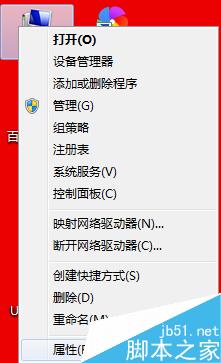
2、单击选择【高级系统设置】
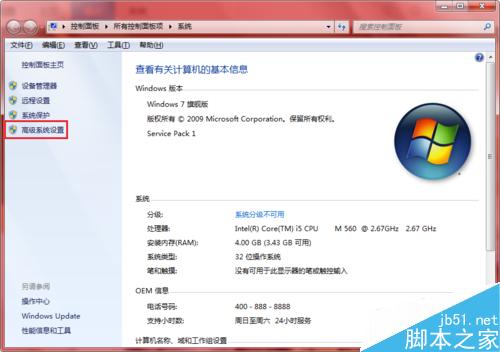
3、单击选择【高级】—性能—【设置】
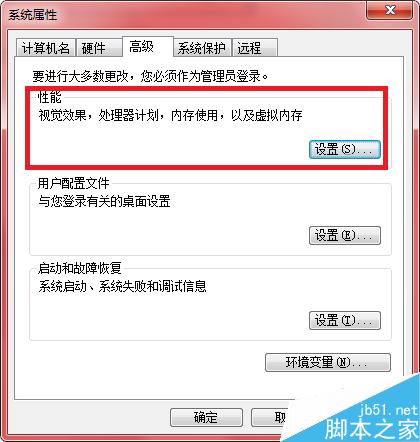
4、弹出【性能选项】对话框—【高级】—【更改】
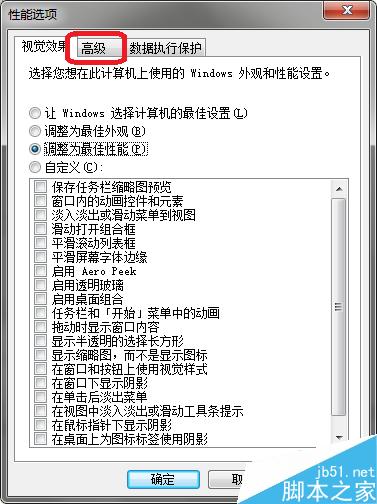
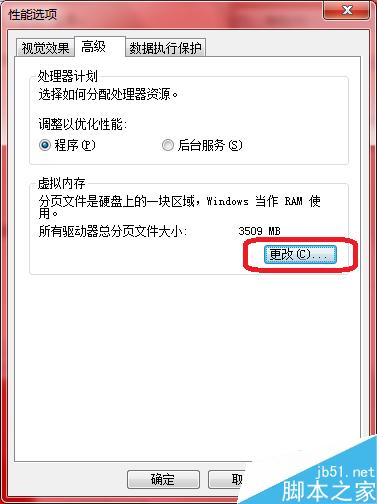
5、单击选择【自定义大小】修改合理参数。

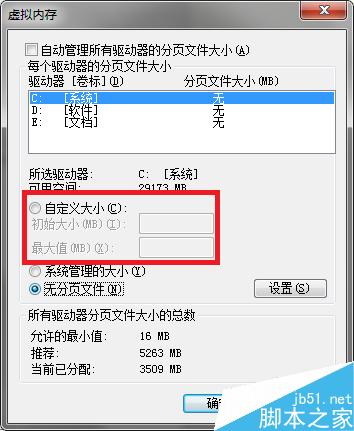
虚拟内存设置多少合适
1、内存小于4G:建议将虚拟内存设置为1.5倍或者2倍于你的物理内存。
如果物理内存为2G,虚拟内存应该设置为3G或4G。
我的物理内存为1G,那虚拟内存应该设置为1.5G或2G.
通过这样的设置,一般就不会产出虚拟内存太低的问题了。
2、内存大于4G:4G设置为1.5倍即可4G的设置虚拟内存6G。8G或16G的设置虚拟内存8G应该够用了。
以上就是Win7操作系统设置虚拟内存方法介绍,操作很简单的,大家学会了吗?希望能对大家有所帮助!
 咨 询 客 服
咨 询 客 服